Nguyên nhân khiến Apache trong XAMPP không hoạt động
Trong quá trình sử dụng XAMPP, có thể bạn sẽ gặp tình trạng Apache không thể khởi động. Nguyên nhân phổ biến nhất là xung đột cổng, đặc biệt là cổng 80. Một số phần mềm như Skype, IIS hoặc các dịch vụ khác có thể đã chiếm dụng cổng này, khiến Apache không thể hoạt động bình thường.
Dưới đây là một số cách giúp bạn xử lý lỗi này và khởi động Apache thành công.
Cách 1: Chỉnh sửa file HTTPD-SSL để khắc phục lỗi
Mặc định, Apache sử dụng cổng 80 để truyền dữ liệu. Nếu cổng này đã bị một phần mềm khác chiếm dụng, bạn có thể điều chỉnh cổng SSL để tránh xung đột.
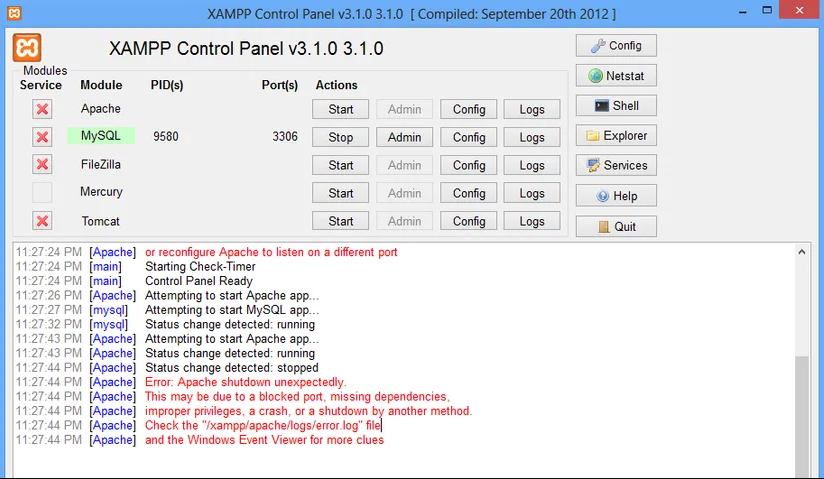
Các bước thực hiện:
-
Truy cập thư mục cài đặt XAMPP và tìm đến file HTTPD-SSL. Thông thường, đường dẫn sẽ là:
-
Mở file httpd-ssl.conf bằng Notepad.
-
Trên thanh công cụ Notepad, chọn Edit → Replace.
-
Trong ô Find what, nhập
443. Ở ô Replace with, nhập 4439.
-
Nhấn Replace All, sau đó lưu file và đóng lại.
-
Quay lại XAMPP, khởi động lại Apache và kiểm tra bằng cách truy cập
localhost trên trình duyệt.
Cách 2: Kiểm tra cổng đang sử dụng bằng Netstat
Nếu Apache không thể chạy, có thể một chương trình khác đang sử dụng cổng mà nó cần. Để kiểm tra:
-
Mở XAMPP Control Panel.
-
Nhấn vào nút Netstat để xem danh sách các cổng đang được sử dụng trên máy tính.
-
Nếu phát hiện cổng 80 hoặc 443 đã bị chiếm dụng, bạn có thể đổi cổng Apache sang một số khác.
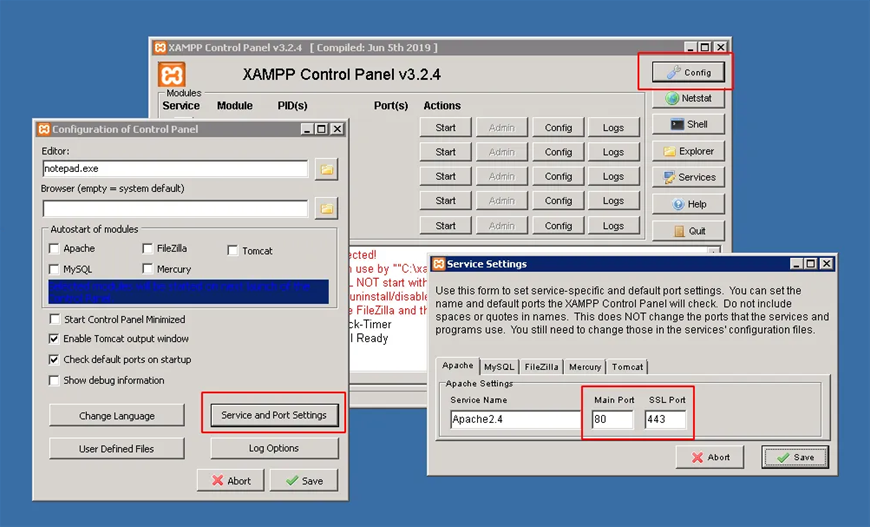

Cách 3: Thay đổi cổng chính và cổng SSL của Apache
Nếu muốn thay đổi cổng trực tiếp trong XAMPP mà không cần chỉnh sửa file cấu hình, bạn có thể làm như sau:
-
Mở XAMPP Control Panel.
-
Chọn Config → Service and Port Settings.
-
Ở tab Apache, đổi:
-
Main Port từ
80 thành 8080.
-
SSL Port từ
443 thành 4433.
-
Nhấn Save, sau đó khởi động lại Apache.
Cách 4: Chỉnh sửa file cấu hình httpd.conf để thay đổi cổng Apache
Nếu bạn muốn thay đổi cổng Apache thủ công, hãy làm theo hướng dẫn sau:
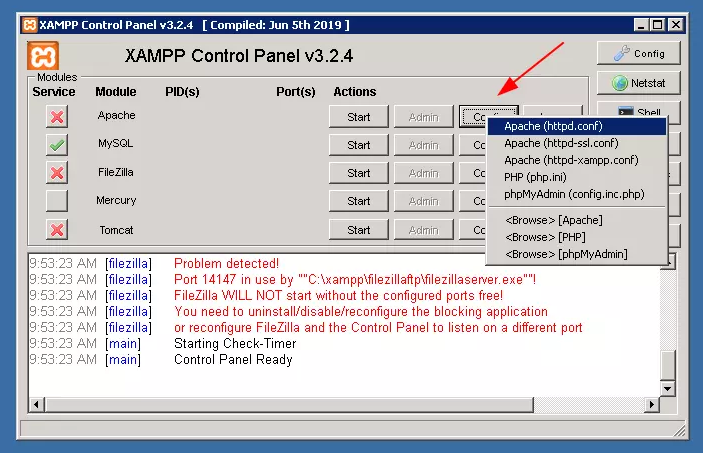
Các bước thực hiện:
-
Mở XAMPP Control Panel và nhấn Config ở dòng Apache.
-
Chọn Apache (httpd.conf) để mở file cấu hình của Apache.
-
Dùng Notepad để chỉnh sửa file, nhấn Edit → Replace.
-
Nhập
80 vào ô Find what và nhập 8080 vào ô Replace with.
-
Nhấn Replace All, sau đó lưu file lại.
-
Khởi động lại Apache và kiểm tra bằng cách truy cập
http://localhost:8080.
Với các phương pháp trên, bạn có thể dễ dàng khắc phục lỗi Apache không khởi động được trong XAMPP. Nếu vẫn gặp vấn đề, hãy kiểm tra xem có phần mềm nào đang chiếm cổng hoặc thử cài đặt lại XAMPP.